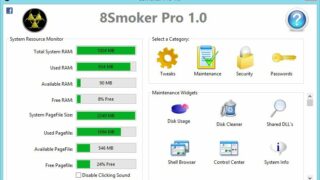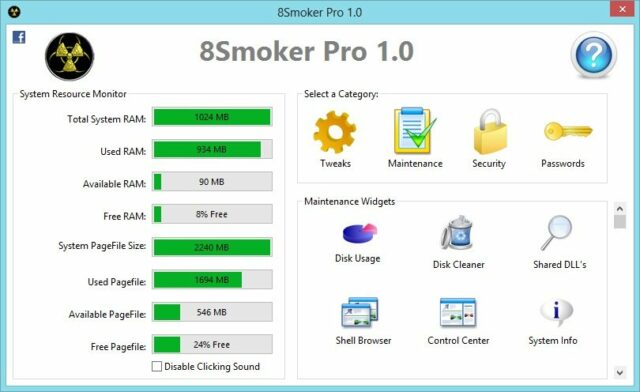Come tutti i sistemi operativi Microsoft, anche Windows 8 prevede moltissime opzioni che permettono di modificare il funzionamento del sistema: molte sono esposte attraverso il Pannello di controllo, anche se in alcuni casi rimangono sepolte nelle finestre secondarie, ma molte altre restano invece nascoste, e possono essere modificate soltanto raggiungendo criptiche chiavi del Registro di sistema. Modificare direttamente queste impostazioni è un’operazione delicata, che richiede un’ottima padronanza degli strumenti e una conoscenza profonda delle modifiche da effettuare; per questo motivo già da molti anni esistono programmi che raccolgono molte opzioni e personalizzazioni offrendo un’interfaccia che permette di attivarle in maniera più semplice e sicura. 8Smoker Pro è uno degli ultimi programmi di questo genere e – come il nome lascia chiaramente intendere – è dedicato a Windows 8. L’installazione è molto semplice, anche se bisogna fare attenzione per evitare di aggiungere al sistema il software superfluo che viene proposto durante il setup.
8Smoker permette di accedere a moltissime opzioni nascoste, raggruppate in varie categorie. L’interfaccia utente è piacevole e segue la filosofia di Windows 8, con elementi piatti e molto spazio tra i comandi; le personalizzazioni sono raggruppate in varie categorie, ciascuna delle quali è rappresentata da un’icona di grandi dimensioni. L’aspetto curato e ricco di grafica potrebbe portare a sottovalutare 8Smoker, facendolo passare per un tool adatto a tutti; in realtà , invece, permette di accedere a opzioni molto potenti, e non offre troppe informazioni su ogni impostazione. Serve un background tecnico almeno discreto, ed è quindi un tool adatto in particolare agli utenti più esperti. Interessanti sono le opzioni relative al Core Parking, una funzione di risparmio energetico delle Cpu più moderne: disabilitando questa funzione si può ottenere una risposta più rapida da parte di Windows, al prezzo di un consumo leggermente superiore. 8Smoker permette anche di migliorare il tempo di reazione dei menu e ottimizzare gli effetti grafici, sempre per rendere più rapida la risposta di Windows. Interessante è anche la funzione Game Boost, che disabilita alcuni servizi di sistema per liberare memoria e processore prima delle sessioni di gioco: una volta completata la partita, bastano pochi clic per ripristinare il funzionamento normale. Molto utile è anche la gestione degli elementi di avvio automatico e dei servizi, che offrono una vista alternativa a quella mostrata dai tool di sistema; le opzioni disponibili sono moltissime, tanto che si sente la mancanza di un sistema di ricerca che permetta di individuare il tweak cercato senza dover navigare tra le molte finestre del programma.